Поиск и чтение статей и выпусков Apple News+ на iPad
Чтобы пользоваться всеми возможностями Apple News+, подпишитесь на свои любимые публикации, а затем читайте текущий и предыдущие выпуски или сохраняйте выпуски для будущего чтения (доступно не во всех странах и регионах).
Подписка и отмена подписки на публикации
Чтобы подписаться на публикацию Apple News+, подпишитесь на ее канал. Можно выполнить описанные ниже действия.
Коснитесь Today (Сегодня) или News+ в боковом меню, коснитесь статьи или выпуска в публикации Apple News+, коснитесь названия публикации вверху экрана, затем коснитесь кнопки
 .
.Коснитесь поля поиска вверху экрана, введите название публикации, затем коснитесь кнопки
 .
.В боковом меню коснитесь News+, коснитесь Browse the Catalog (Просмотреть каталог) или категории вверху экрана, а затем коснитесь Follow (Подписаться) под обложкой публикации.
Чтобы отменить подписку на публикацию, смахните влево по публикации в боковом меню, затем коснитесь параметра Unfollow (Отписаться).
Просмотр выпусков Apple News+
Статьи и выпуски из Apple News+ отображаются в ленте News+, ленте Today (Сегодня) и лентах каналов. Статьи (но не выпуски) можно также найти в лентах тем и результатах поиска. Для доступа к полным выпускам коснитесь News+ в боковом меню и выполните любое из следующих действий.
Просмотр всех доступных публикаций. Коснитесь «Browse the Catalog» (Просмотреть каталог) вверху экрана.
Просмотр определенной категории материалов. Коснитесь одной из категорий вверху экрана, например Business & Finance (Бизнес и финансы), Entertainment (Развлечения) или Sports (Спорт). Коснитесь Featured (Подборка), чтобы просмотреть группу публикаций, выбранных редакторами Apple News. Смахните влево для просмотра других категорий.
Просмотр новых и недавних выпусков. Выпуск, который Вы читали последним, отображается в разделе Reading Now (Читаю сейчас). В разделе Recent (Недавние) отображается самый новый выпуск, который Вы прочитали последним, загрузили последним или который был опубликован последним на канале, на который Вы подписаны.
Примечание. Если Вы заблокируете публикацию Apple News+, все ее выпуски будут удалены из раздела My Magazines (Мои журналы).
Просмотр статей и выпусков Apple News+. На экране News+ смахните вверх, затем коснитесь статьи или выпуска, чтобы их открыть.
Открытие выпуска
Можно открыть выпуск любым из следующих способов.
Коснитесь обложки выпуска в ленте News+ или Today (Сегодня).
Введите название канала Apple News+ в поле поиска, коснитесь канала, затем коснитесь выпуска.
Перейдите по ссылке на выпуск, которой кто-либо с Вами поделился.
Просмотр предыдущих выпусков
В боковом меню коснитесь канала, на который Вы подписаны, или выполните поиск канала, затем коснитесь его.
В списке Recent (Недавние) смахните до нужного Вам выпуска, затем коснитесь его, чтобы открыть.
Чтобы просмотреть все доступные предыдущие выпуски канала, смахивайте по выпускам вверху экрана.
Чтение выпусков Apple News+
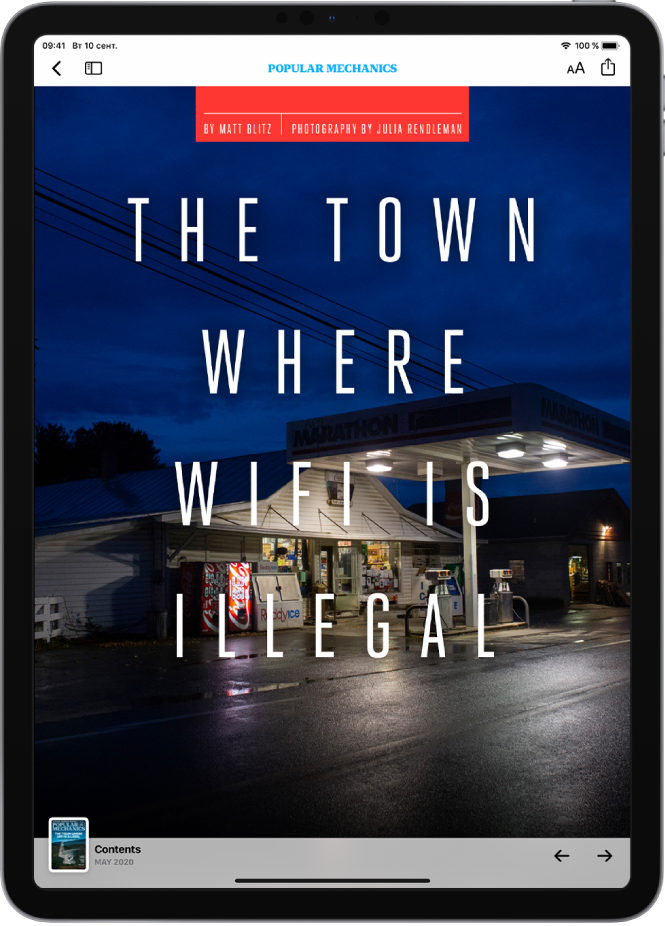
Откройте выпуск и выполните любое из следующих действий.
Просмотр оглавления. Коснитесь миниатюры обложки в левой нижней части экрана.
Переход к статье. В выпуске в формате Apple News коснитесь ссылки на статью в оглавлении. В выпуске в формате PDF коснитесь миниатюры нужной Вам страницы.
Пролистывание выпуска. Смахните влево или коснитесь
 , чтобы перейти к следующей статье, или смахните вправо или коснитесь
, чтобы перейти к следующей статье, или смахните вправо или коснитесь  , чтобы вернуться к предыдущей статье.
, чтобы вернуться к предыдущей статье.Изменение размера текста. В статьях в формате Apple News коснитесь
 , затем коснитесь буквы большего или меньшего размера, чтобы изменить размер шрифта в статье и во всех остальных статьях канала. В выпуске в формате PDF измените масштаб сведением или разведением пальцев.
, затем коснитесь буквы большего или меньшего размера, чтобы изменить размер шрифта в статье и во всех остальных статьях канала. В выпуске в формате PDF измените масштаб сведением или разведением пальцев.
Загрузка выпуска Apple News+
Чтобы загрузить выпуск для чтения без подключения к интернету, выполните любое из следующих действий.
Коснитесь News+ в боковом меню. В разделе My Magazines (Мои журналы) или в категории выберите выпуск, коснитесь кнопки
 под обложкой выпуска, затем коснитесь Download Issue (Загрузить выпуск).
под обложкой выпуска, затем коснитесь Download Issue (Загрузить выпуск).В боковом меню коснитесь канала, в который входит выпуск, затем коснитесь кнопки
 под обложкой выпуска в группе Recent Issues (Недавние выпуски), затем коснитесь Download Issue (Загрузить выпуск).
под обложкой выпуска в группе Recent Issues (Недавние выпуски), затем коснитесь Download Issue (Загрузить выпуск).
Приложение News автоматически загружает новейшие выпуски журналов, на которые Вы подписаны, когда на iPad достаточно места для их хранения и он подключен к сети Wi-Fi. Для загрузки выпусков Вам нужно быть подписчиком.
Удаление выпуска Apple News+ вручную
Обычно автоматически загруженные выпуски удаляются с iPad через 30 дней. Чтобы удалить их раньше, выполните следующие действия.
Коснитесь News+ в боковом меню.
В разделе My Magazines (Мои журналы) коснитесь кнопки
 под обложкой выпуска, коснитесь Remove (Удалить) и выполните одно из описанных ниже действий.
под обложкой выпуска, коснитесь Remove (Удалить) и выполните одно из описанных ниже действий.Удаление только выпуска (его обложка остается в разделе My Magazines (Мои журналы)). Чтобы освободить место на iPad, коснитесь Remove Download (Удалить загрузку). Обложка выпуска остается в разделе My Magazines (Мои журналы), так что к нему можно легко получить доступ.
Удаление выпуска и его обложки. Коснитесь Remove from My Magazines (Удалить из моих журналов), чтобы удалить обложку и содержимое выпуска с данного устройства и любых других устройств, на которых Вы вошли в систему с использованием того же Apple ID.
Если выпуск находится в разделе My Magazines (Мои журналы), но не загружен на устройство, коснитесь Remove from My Magazines (Удалить из моих журналов), чтобы удалить его обложку из раздела My Magazines (Мои журналы) на всех устройствах, на которых Вы вошли в систему с использованием того же Apple ID.
Чтобы удалить все загруженные выпуски, коснитесь History (История) > Clear (Очистить) > Clear All (Очистить все).
Если на iPad недостаточно свободного места, выпуски могут автоматически удаляться раньше 30 дней. См. статью на сайте поддержки Apple Чтение журналов в Apple News+.
